En primer lugar, no sé si conoces el Poder del # en Excel, sí, este pequeño personaje puede ayudar mucho a la hora de hacer una lista de validación dinámica, en otras palabras, el dinamismo que nos da es realmente asombroso.
Sin embargo, cabe señalar que esto solo funcionará para aquellos que tengan la función UNICOS en su versión de Excel.
Tal vez, como yo, has estado pensando en poner la función Único dentro de la validación de datos para que cada vez que aparezca un nuevo elemento, se agregue automáticamente a la lista. Pero desafortunadamente Excel nos presenta este mensaje:
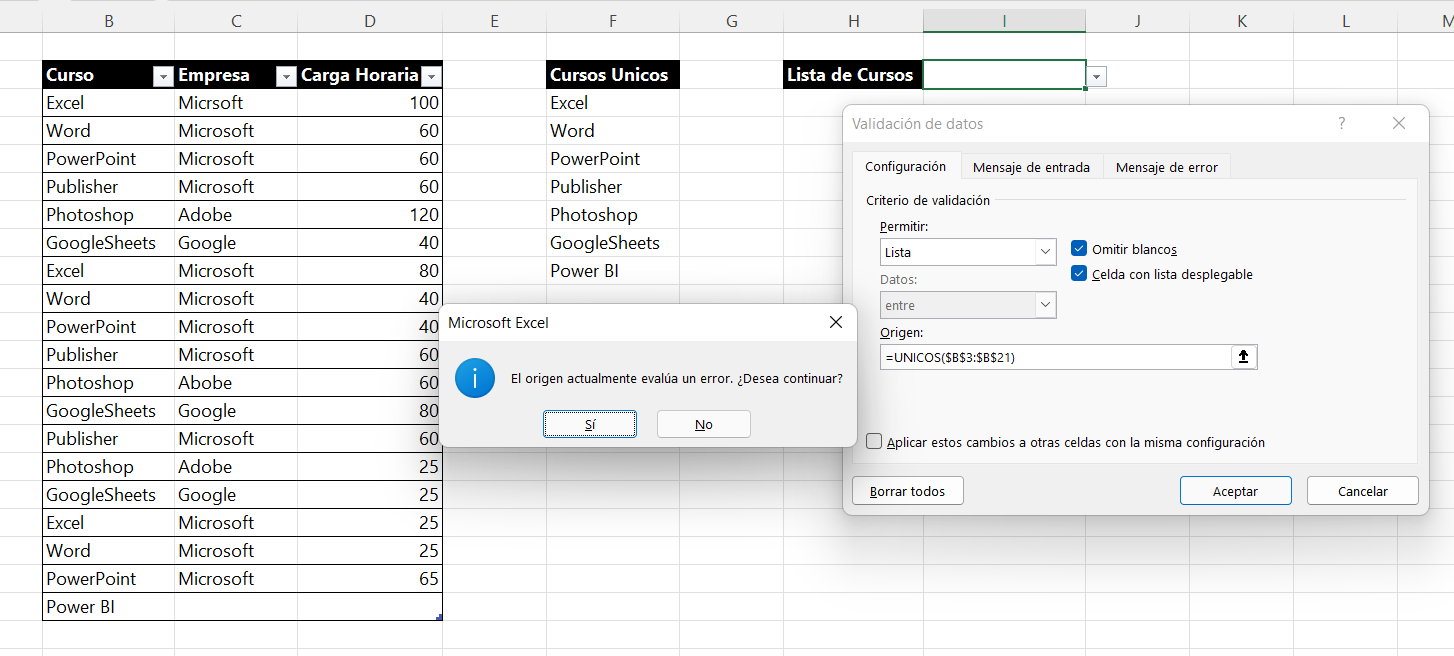
De hecho, no funciona, sería genial si lo hiciera.
Pero en Excel siempre es posible arreglar las cosas. Aquí es donde entra en juego el poder de # en Excel. (thurmondeye.com)
Funcionará como un basurero en la columna.
Reciba Contenido de Excel
Registre su E-mail aquí en el blog para recibir de primera mano todas las novedades, post y video aulas que posteamos.
¡Su correo electrónico está completamente SEGURO con
nosotros!
Es muy importante que me agregues a la lista de tus contactos para que los siguientes E-mails no caigan en el spam, Agregue este: E-mail: [email protected]
Conozca el poder del # en Excel
El primer paso es utilizar la función única en alguna celda de su hoja de cálculo, pero primero formatee su base de datos como una tabla:
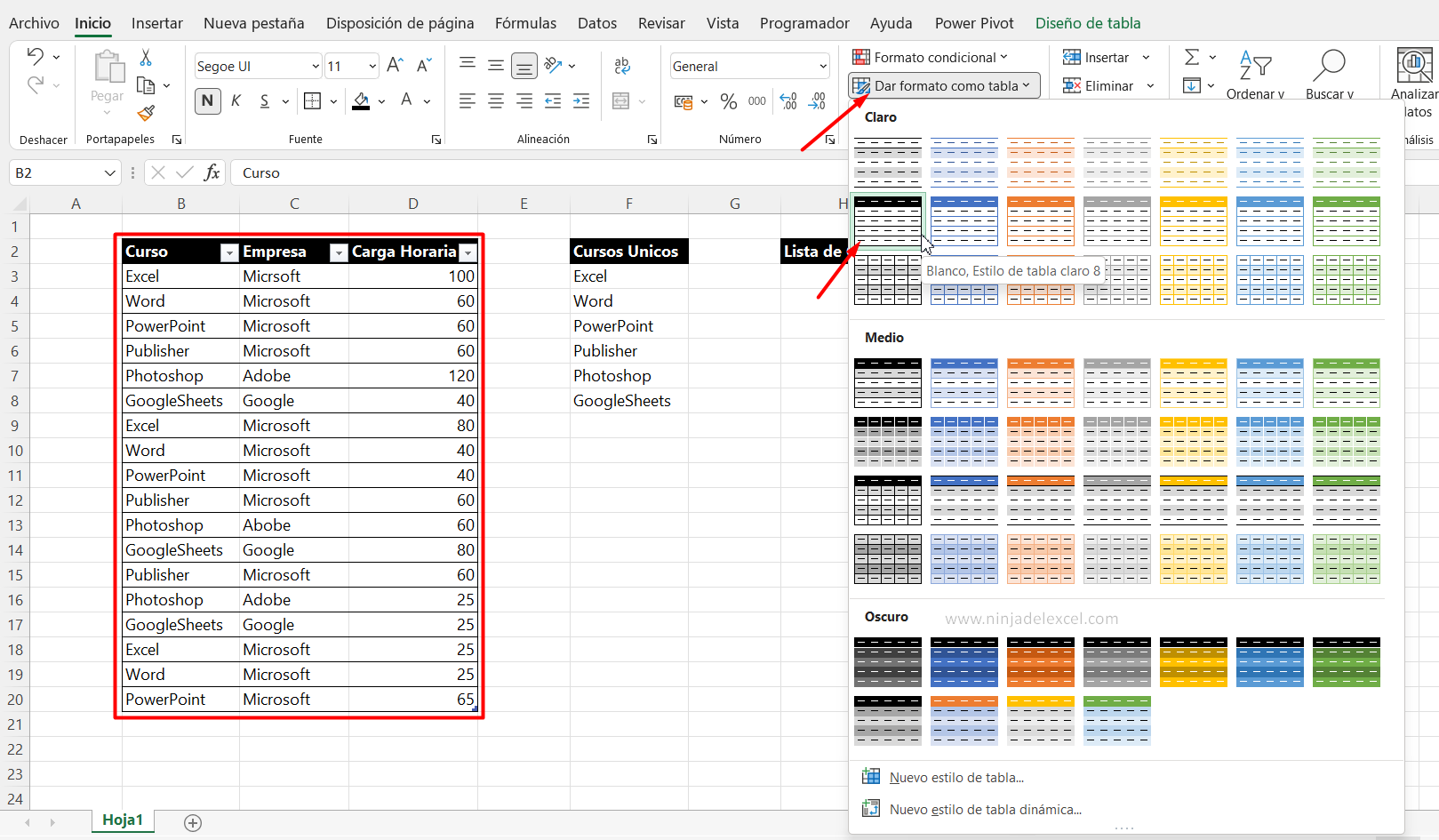
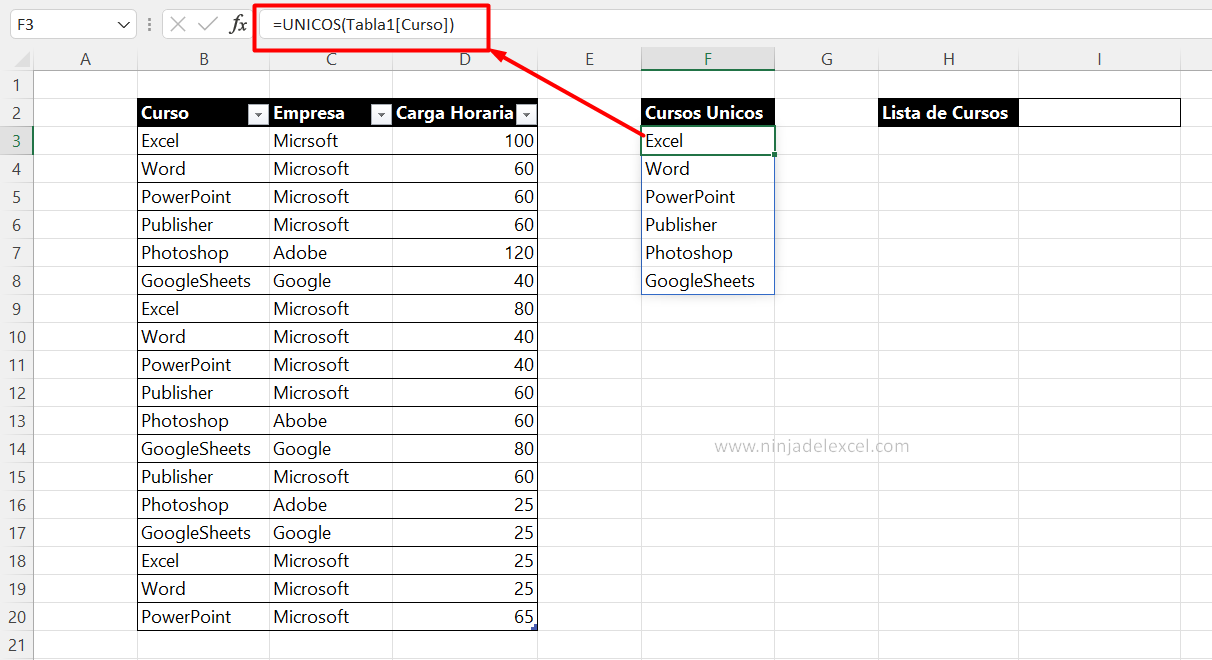
Listo. Tenemos nuestra lista de artículos únicos.
Ahora haga clic en la pestaña Datos y en Validación de datos:
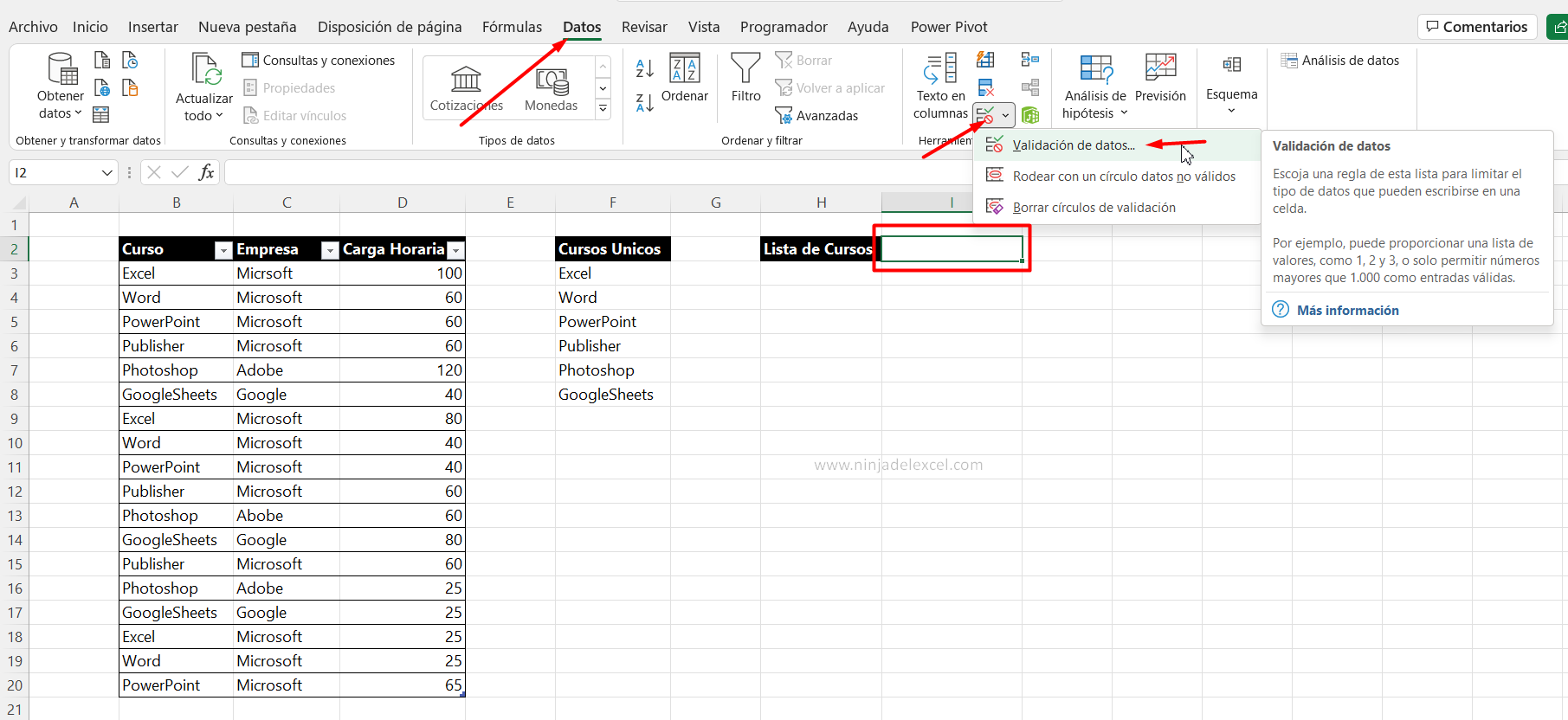
Luego en Permitir elegir lista de valores únicos y en Tipo de fuente =F3# (sin los signos de dólar – $):
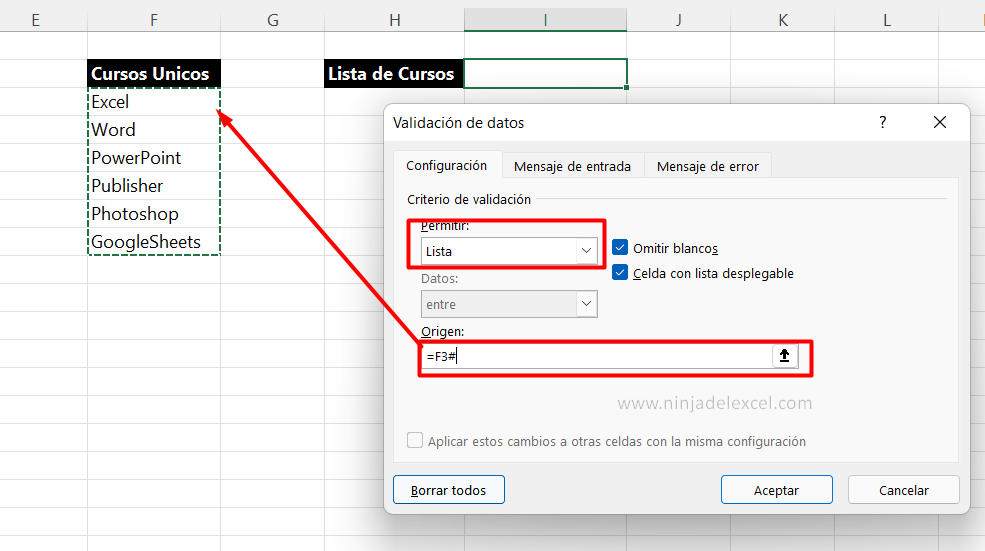
Sí, eso es todo. Presione Enter.
Ver que nuestra lista funciona perfectamente:
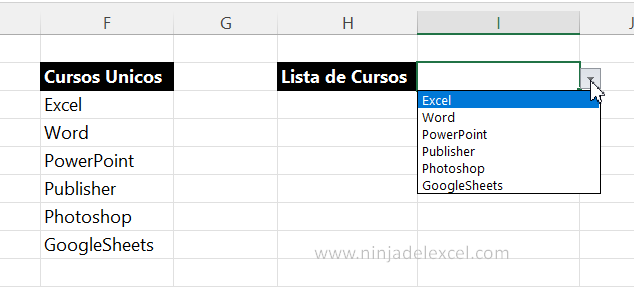
Agregue un curso único a nuestra lista:
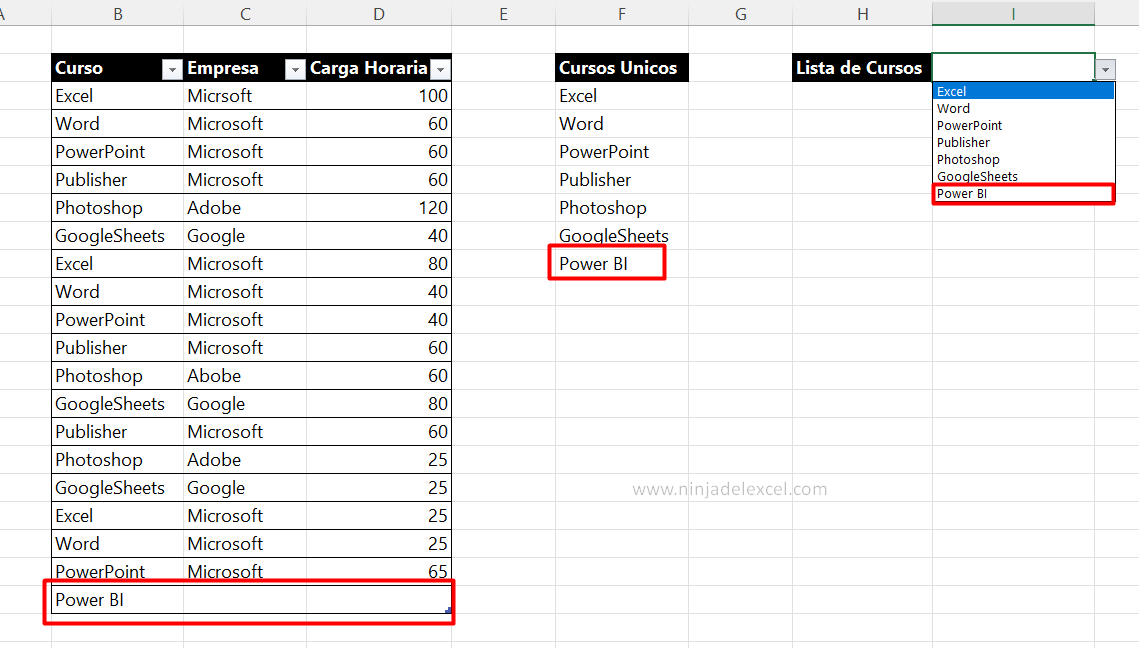
En nuestra lista de artículos únicos se ha añadido este nuevo producto. En la lista de validación de datos también:
De todos modos, ¿te gustó la novedad?
Deja tu comentario acerca de la función.
Curso de Excel Básico, Intermedio y Avanzado:
Pronto, ¡Cursos de Excel Completo! Continúa leyendo nuestros artículos y entérate un poco más de lo que hablaremos en nuestra aulas virtuales.
 Si llegaste hasta aquí deja tu correo y te estaremos enviando novedades.
Si llegaste hasta aquí deja tu correo y te estaremos enviando novedades.
¿Qué esperas? ¡Regístrate ya!
Accede a otros tutoriales de Excel
- Lista Personalizada en Excel – Ninja del Excel
- Función SUMA.CUADRADOS en Google Sheets – Ninja del Excel
- Agrupar Edades en Excel – Aprende Como Hacer – Ninja del Excel
- Cotización de la Bolsa de Valores en Excel – Ninja del Excel
- Planillas Personalizadas de Excel para Empresas – Ninja del Excel
- Palabras Reservadas en Excel – ¿Tu sabías de eso? – Ninja del Excel
















